El truco infalible para teclear más rápido en tu iPad
Libera al escritor definitivo que hay en tu interior.
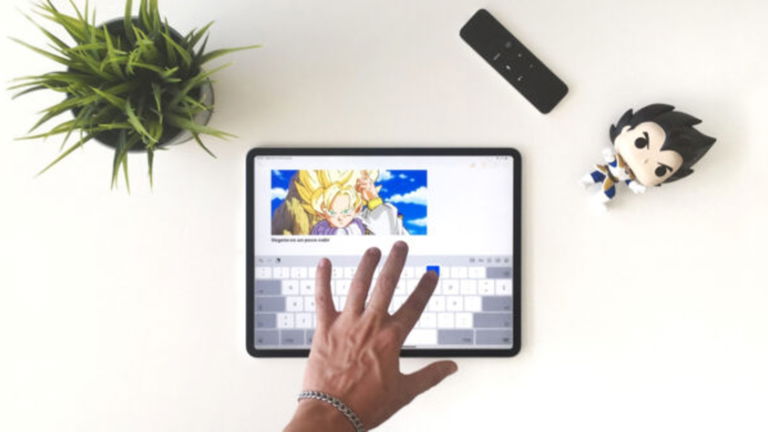
¡Vaya herramienta tan maravillosa, el iPad! No cabe duda de que la tablet de Apple cuenta con un hardware estupendo que la convierte en la tablet líder del mercado. Además, ese hardware viene acompañado por un software con funciones muy útiles que nos hacen la vida mucho más fácil.
Y una de esas funciones te permitirán escribir o teclear con una mayor eficiencia y velocidad. No podemos negar que no es lo mismo escribir en un ordenador portátil que en un iPad. Especialmente si no usas un teclado. Nuestra fisonomía no está diseñada para golpear repetidamente los dedos contra una pantalla táctil, pero gracias a este truco podrás mejorar drásticamente tu velocidad de escritura.
Hablamos, por supuesto, de los gestos táctiles para escribir números, tildes, diéresis y otros carácteres especiales. En este tutorial te explicaremos con todo lujo de detalles cómo funciona.
Te puede interesar | Mi experiencia con el iPad Pro (2018) y por qué lo prefiero a cualquier iPhone
Cómo teclear más rápido en tu iPad
Echa un buen vistazo al teclado virtual de tu iPad con iPadOS 13, verás que hay unos pequeños símbolos junto a las letras de cada tecla, ¿verdad?, por ejemplo hay un "3" junto a la tecla "E" o un "#" junto a la letra "S".
¿Alguna vez te has preguntado por qué están ahí esos símbolos? ¿O en alguna ocasión te has dado cuenta de que esos símbolos se escribían sin que lo hicieras a propósito?
Pues bien, resulta que estos símbolos forman parte de una funcionalidad especialmente diseñada para teclear de una forma más rápida.

Imagen por Zdnet
Esta función viene activada por defecto desde iOS 11 y te permitirá deslizar el dedo hacia abajo sobre una tecla para escribir el símbolo o el número que acompaña a cada letra de las teclas. Si no la tienes activada, la puedes habilitar desde Ajustes > General > Teclado > Permitir deslizar el dedo sobre las teclas.
Importante: Esta función está deshabilitada en el iPad Pro con pantalla de 12 pulgadas.
Por otro lado, también es interesante añadir que puedes deslizar tu dedo hacia arriba sobre una tecla (vocales) para añadir tildes, diéresis y otros carácteres.
Te puede interesar | 13 pequeños detalles de iPadOS 13 que marcan la diferencia con respecto a Android
Otros trucos del teclado para iPad en iPadOS 13
Existe otra serie de trucos que puedes utilizar en iPadOS 13 para acelerar tu escritura en el teclado virtual del sistema operativo. Por ejemplo, podrás seleccionar texto de forma rápida mediante gestos táctiles, mover el cursor e incluso habilitar un mini teclado flotante en tu iPad.
Selección de texto:
- Para seleccionar una palabra solo debes pulsar dos veces sobre una palabra.
- Para seleccionar una frase tendrás que pulsar tres veces sobre el texto.
- para seleccionar un párrafo entero podrás pulsar cuatro veces sobre el texto.
Mover el cursor:
Apple ha implementado un nuevo método para mover el cursor de texto ya que el método anterior era un tanto engorroso y poco efectivo. A partir de ahora, con iPadOS 13, tendrás la posibilidad de mover el cursor de texto manteniendo tu dedo presionado sobre él y deslizando hacia un lado u otro.
Adicionalmente, puedes mantener y deslizar dos dedos sobre el teclado para mover el cursor de texto con total libertad.
Teclado flotante:
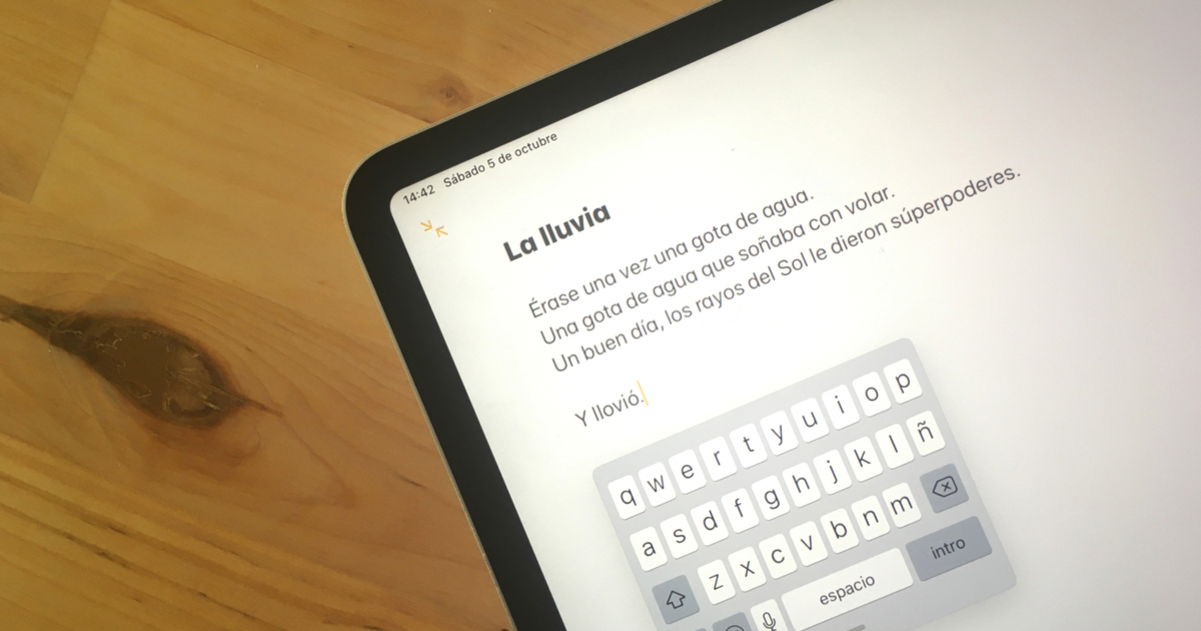
Y por último tenemos el mini teclado flotante que ha añadido Apple en iPadOS 13 y que ofrece la posibilidad de escribir o teclear en un teclado en miniatura. Es una opción ideal para sujetar la tablet con una mano mientras que con la otra mano usas tu pulgar para escribir.
Para activar el teclado flotante solo tienes que realizar un gesto de zoom o de ampliar sobre el teclado. Además, podrás posicionar el teclado en la zona de la pantalla que desees.
Y la cosa no acaba aquí, con el teclado flotante de iPadOS 13 también podrás deslizar tu dedo sobre las teclas para formar palabras de una forma mucho más rápida, tal y como sucede en el iPhone con iOS 13.
Importante: Esta función está deshabilitada en el teclado original.
Otros trucos de iOS:
- Cómo duplicar una app y usar dos ventanas en iPadOS
- iPadOS 13: los mejores trucos para iPad que tienes que conocer
- Cómo usar Atajos en iOS 12: conocer cuáles son las mejores películas de Netflix y de Amazon Prime Video (VIII)
- La mejor recopilación de trucos para iOS de 2019 que debes probar
Puedes seguir a iPadizate en Facebook, WhatsApp, Twitter (X) o consultar nuestro canal de Telegram para estar al día con las últimas noticias de tecnología.